Sony XPERIA J: Блокировка и защита телефона
Блокировка и защита телефона: Sony XPERIA J
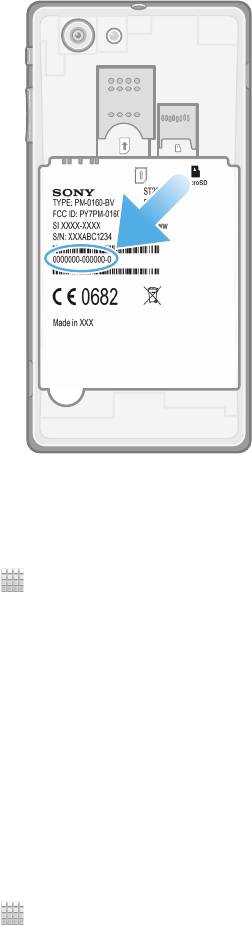
Блокировка и защита телефона
Номер IMEI
Каждый телефон имеет уникальный номер IMEI (международный идентификатор мобильного
оборудования). Сделайте для себя копию этого номера. Если ваш телефон украдут, поставщик
сетевых услуг может использовать ваш номер IMEI для прекращения доступа данного телефона к
сети в вашей стране.
Просмотр номера IMEI
1
Выключите телефон, затем снимите панель аккумуляторного отсека и аккумулятор.
2
Найдите ярлык с числом, состоящим из 15–17 цифр. Первые 15 цифр – это номер IMEI.
Просмотр номера IMEI в телефоне
1
На Начальный экран коснитесь
.
2
Найдите и коснитесь Настройки > О телефоне > Общая информация.
3
Чтобы просмотреть номер IMEI, прокрутите до IMEI.
Защита SIM-карты
Блокировка SIM-карты защищает только подписку. Телефон может работать с другой SIM-картой.
Если блокировка SIM-карты включена, то будет необходимо ввести PIN-код (персональный
идентификационный номер). При превышении максимального числа попыток неправильного
ввода PIN-кода ваша SIM-карта будет заблокирована. Вам потребуется ввести ваш PUK-код
(персональный ключ разблокирования), затем – новый PIN-код. PIN-код, коды PIN2 и PUK
предоставляются оператором сотовой сети.
Включение блокировки SIM-карты посредством PIN-кода
1
На Начальный экран коснитесь
.
2
Найдите и коснитесь Настройки > Безопасность > Настроить блокировку >
Блокировать SIM.
3
Введите PIN-код SIM-карты и коснитесь ОК.
117
Это Интернет-версия документа. © Печать разрешена только для частного использования.
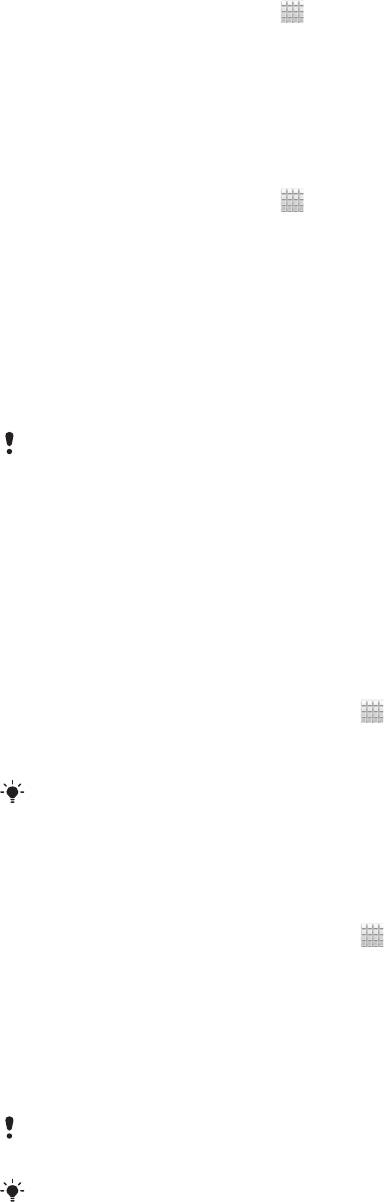
Изменение PIN-кода SIM-карты
1
На Начальный экран коснитесь .
2
Найдите и коснитесь Настройки > Безопасность > Настроить блокировку >
Измен. PIN SIM-карты.
3
Введите старый PIN-код SIM-карты и коснитесь ОК.
4
Введите новый PIN-код SIM-карты и коснитесь ОК.
5
Введите еще раз новый PIN для SIM-карты и коснитесь ОК.
Изменение кода PIN2 SIM-карты
1
На Начальный экран коснитесь
.
2
Найдите и коснитесь Настройки > Вызовы > Ограниченный набор > Изменить
PIN2.
3
Введите старый код PIN2 SIM-карты и коснитесь ОК.
4
Введите новый PIN2-код SIM-карты и коснитесь ОК.
5
Подтвердите новый PIN2 и коснитесь ОК.
Разблокирование заблокированной SIM-карты
1
Когда отобразится Введите PUK и новый PIN, введите PUK-код.
2
Введите новый PIN-код и коснитесь ОК.
Если вы введете неправильный PUK-код слишком много раз, SIM-карта будет
заблокирована. Если это произошло, обратитесь к поставщику услуг для получения новой
SIM-карты.
Параметры блокировки экрана
Существует несколько способов блокировки экрана телефона. Например, с помощью функции
Face Unlock (в которой для снятия блокировки используется изображение вашего лица),
графического ключа блокировки экрана, PIN-кода или текстового пароля.
Блокировка экрана
1
Находясь на Начальный экран, коснитесь
> Настройки > Безопасность >
Блокировка экрана.
2
Выберите требуемый вариант.
Очень важно помнить графический ключ, PIN-код или пароль для снятия блокировки
экрана. В случае утери данной информации восстановление важных данных (например,
контакты и сообщения) может оказаться невозможным. Обратитесь в
службу поддержки пользователей Sony для получения дополнительных сведений.
Установка защиты Face Unlock
1
Находясь на Начальный экран, коснитесь
> Настройки > Безопасность >
Блокировка экрана.
2
Коснитесь Распознавание лица, затем следуйте инструкциям телефона для
распознавания лица.
3
После того как лицо будет успешно распознано, настройте блокировку экрана
Графический ключ или PIN в качестве резервного метода разблокировки экрана. Для
получения дополнительных сведений см. разделы "Создание графического ключа снятия
блокировки экрана" или "Создание PIN-кода снятия блокировки экрана".
Функция Face Unlock менее безопасна, чем графический ключ блокировки экрана, PIN-
код или пароль. Человек, похожий на вас, сможет разблокировать телефон.
Для получения наилучших результатов, распознавайте лицо, находясь в хорошо
освещенном помещении, избегая слишком яркого света и держа телефон на уровне
глаз.
118
Это Интернет-версия документа. © Печать разрешена только для частного использования.
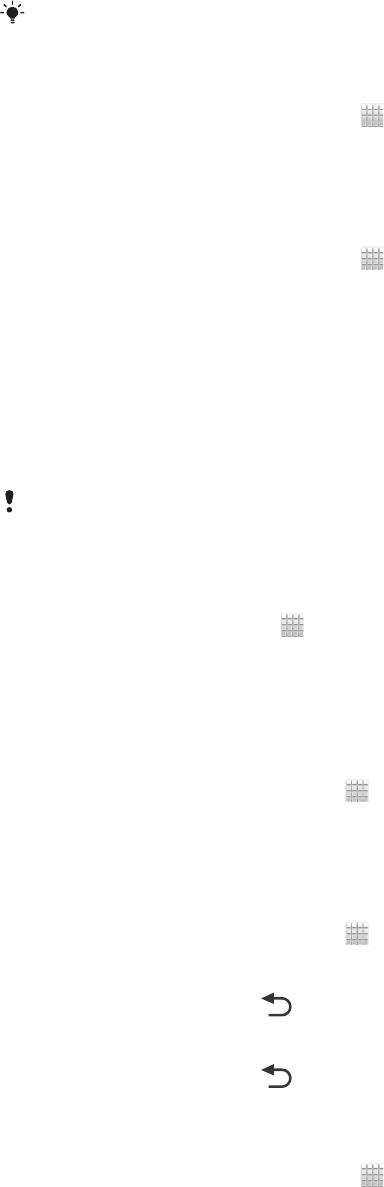
Снятие блокировки экрана с помощью функции Face Unlock
1
Включите экран.
2
Взгляните на телефон с того же угла, который использовался для съемки фотографии Face
Unlock.
Если функции Face Unlock не удается распознать ваше лицо, потребуется нарисовать
резервный графический ключ или ввести PIN-код, чтобы разблокировать экран.
Отключение защиты Face Unlock
1
Находясь на Начальный экран, коснитесь > Настройки > Безопасность >
Блокировка экрана.
2
Нарисуйте резервный графический ключ разблокирования экрана или введите PIN-код.
3
Коснитесь Движение пальцем.
Создание графического ключа снятия блокировки экрана
1
Находясь на Начальный экран, коснитесь
.
2
Найдите и коснитесь Настройки > Безопасность > Блокировка экрана >
Графический ключ.
3
Следуйте инструкциям в телефоне. В открывшемся окне запроса выберите секретный
вопрос, который будет использоваться для снятия блокировки телефона, если вы забудете
графический ключ снятия блокировки экрана.
Разблокирование экрана с использованием графического ключа
1
Включите экран.
2
Начертите свой графический ключ разблокировки экрана.
При отклонении графического ключа разблокировки пять раз подряд можно выбрать
ожидание 30 секунд перед следующей попыткой или ответ на выбранный секретный
вопрос.
Изменение графического ключа для снятия блокировки экрана
1
На Начальный экран коснитесь
.
2
Найдите и коснитесь Настройки > Безопасность > Блокировка экрана.
3
Нарисуйте графический ключ снятия блокировки экрана.
4
Коснитесь Графический ключ.
5
Следуйте инструкциям в телефоне.
Отмена графического ключа для снятия блокировки экрана
1
Находясь на главном экране, коснитесь
> Настройки > Безопасность >
Блокировка экрана.
2
Нарисуйте графический ключ блокировки экрана.
3
Коснитесь Движение пальцем.
Создание PIN-кода снятия блокировки экрана
1
Находясь на главном экране, коснитесь > Настройки > Безопасность >
Блокировка экрана > PIN.
2
Введите числовой PIN-код.
3
Если необходимо, коснитесь
, чтобы свернуть клавиатуру.
4
Коснитесь Продолжить.
5
Введите повторно и подтвердите PIN-код.
6
Если необходимо, коснитесь
, чтобы свернуть клавиатуру.
7
Коснитесь ОК.
Отмена PIN-кода для снятия блокировки экрана
1
Находясь на Начальный экран, коснитесь
> Настройки > Безопасность >
Блокировка экрана.
2
Введите PIN-код, а затем коснитесь Далее.
3
Коснитесь Движение пальцем.
119
Это Интернет-версия документа. © Печать разрешена только для частного использования.
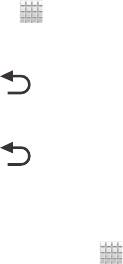
Создание пароля блокировки экрана
1
На Начальный экран коснитесь > Настройки > Безопасность > Блокировка
экрана > Пароль.
2
Введите пароль.
3
Если необходимо, коснитесь , чтобы свернуть клавиатуру.
4
Коснитесь Продолжить.
5
Введите повторно и подтвердите пароль.
6
Если необходимо, коснитесь , чтобы свернуть клавиатуру.
7
Коснитесь ОК.
Отмена пароля для снятия блокировки экрана
1
Находясь на Начальный экран, коснитесь
> Настройки > Безопасность >
Блокировка экрана.
2
Введите пароль и коснитесь Далее.
3
Коснитесь Движение пальцем.
120
Это Интернет-версия документа. © Печать разрешена только для частного использования.
Оглавление
- ™
- Содержание
- Важная информация
- Android™ — что и почему?
- Начало работы
- Знакомство с основными функциями телефона
- Вызовы
- Контакты
- Передача сообщений
- Электронная почта
- Google Talk™
- Начало работы с Google Play™
- Служба PlayNow™
- Организация
- Сканирование с помощью приложения NeoReader™
- Синхронизация данных на телефоне
- Подключение к беспроводным сетям
- Веб-браузер
- Музыка
- Идентификация музыки с использованием технологии TrackID
- Использование FM-радио
- Фото- и видеосъемка
- Просмотр фотографий и видео в Альбоме
- Воспроизведение видеоклипов в приложении Фильмы
- Обмен содержимым с устройствами DLNA Certified™
- Беспроводная технология Bluetooth™
- Подключение телефона к компьютеру
- Использование услуг определения местоположения для поиска вашего положения
- Блокировка и защита телефона
- Обновление телефона
- Обзор параметров телефона
- Обзор значков статуса и уведомлений
- Обзор приложений
- Пользовательская поддержка
- Устранение неполадок
- Утилизация телефона
- Официальная информация
- Алфавитный указатель



